Hướng dẫn chi tiết cách viết chữ vào Shape trong Word

Cách viết chữ vào Shape trong Word là thủ thuật giúp văn bản trực quan, có điểm nhấn và chuyên nghiệp. Tuy thao tác này dễ thực hiện nhưng mang lại hiệu quả cao trong trình bày, giúp nội dung nổi bật và rõ ràng hơn. Cùng Sforum tìm hiểu hướng dẫn chi tiết cách chèn và chỉnh sửa chữ trong Shape và những mẹo hay liên quan nhé!
Tại sao nên viết chữ vào Shape trong Word?
Cách viết chữ vào hình vẽ trong Word có thể ứng dụng linh hoạt trong CV, báo cáo hoặc thiết kế đơn giản. Việc viết chữ vào Shapes không chỉ giúp truyền tải nội dung đầy đủ mà còn hỗ trợ về hình thức trình bày:
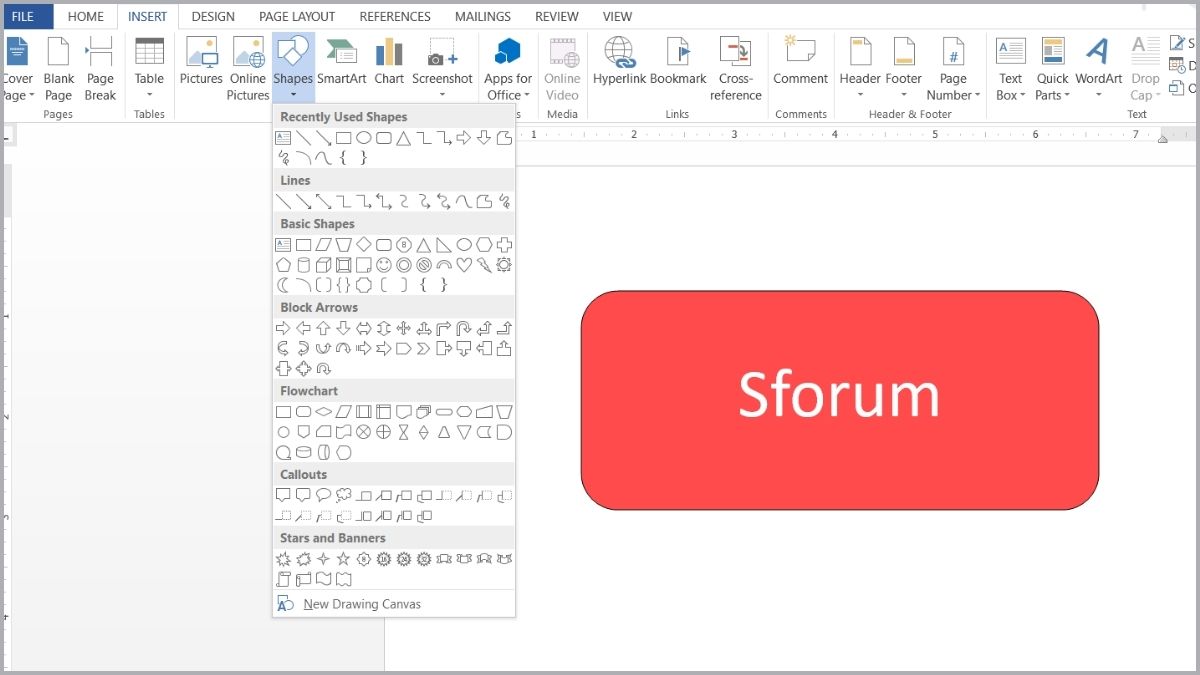
- Tạo điểm nhấn: Cách viết chữ vào Shape trong Word sẽ khiến hình vẽ trở nên nổi bật và thu hút hơn. Văn bản trong Shape có thể truyền tải thông điệp, khẩu hiệu hoặc tiêu đề. Đồng thời, chúng cũng hỗ trợ xây dựng logo, biểu tượng và nhãn hiệu độc đáo theo sáng tạo của người dùng.
- Dễ dàng tùy biến: Bạn có thể linh hoạt thay đổi kiểu chữ, màu sắc, căn lề để phù hợp với bố cục. Các hiệu ứng như đổ bóng, viền, nền hay độ trong suốt cũng góp phần làm văn bản thêm sinh động và chuyên nghiệp.
- Xây dựng thương hiệu riêng: Chữ trong Shape giúp tạo dấu ấn đặc trưng cho tài liệu, sản phẩm hoặc doanh nghiệp. Đây là công cụ hữu ích trong thiết kế logo, poster, bìa sách, banner hay các ấn phẩm mang tính nhận diện.
- Dễ dàng điều chỉnh vị trí: Bạn có thể đặt nội dung ở vị trí mong muốn mà không bị giới hạn bởi lề hay dòng văn bản. Cách viết chữ lên Shape trong Word này hỗ trợ xây dựng bố cục sáng tạo, đồng thời tích hợp văn bản vào sơ đồ, biểu đồ hoặc hình ảnh minh họa.
Hướng dẫn cách viết chữ vào Shape trong Word
Hướng dẫn nhanh: Chọn Insert → Shapes → Nhấn vào hình bất kỳ → Kéo chuột để tạo hình vẽ → Nhấp phải chuột trên hình vẽ → Chọn Add Text → Nhập chữ bạn muốn chèn vào hình.
Cách viết chữ vào ô Shape trong Word chi tiết như sau:
- Bước 1: Truy cập vào thẻ Insert được hiển thị trên thanh công cụ của Word. Trong phần Illustrations, bạn nhấn chọn Shapes và chọn bất kỳ hình vẽ bạn muốn.
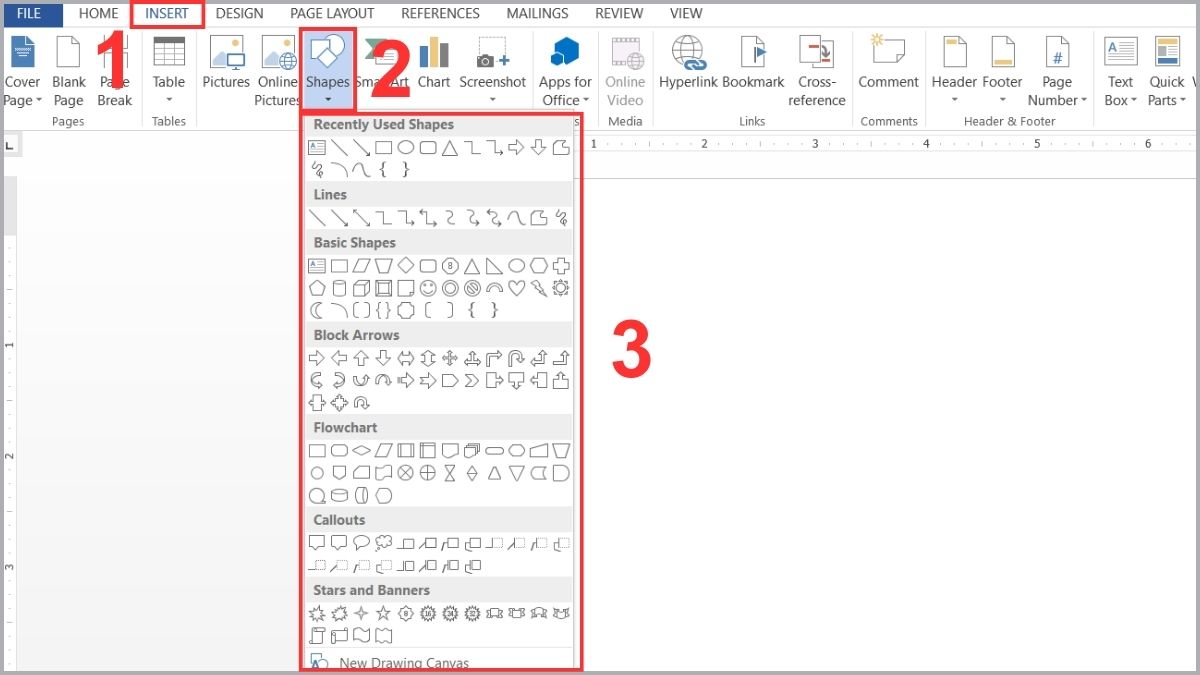
- Bước 2: Giữ chuột trái và kéo ra để tạo hình dạng.
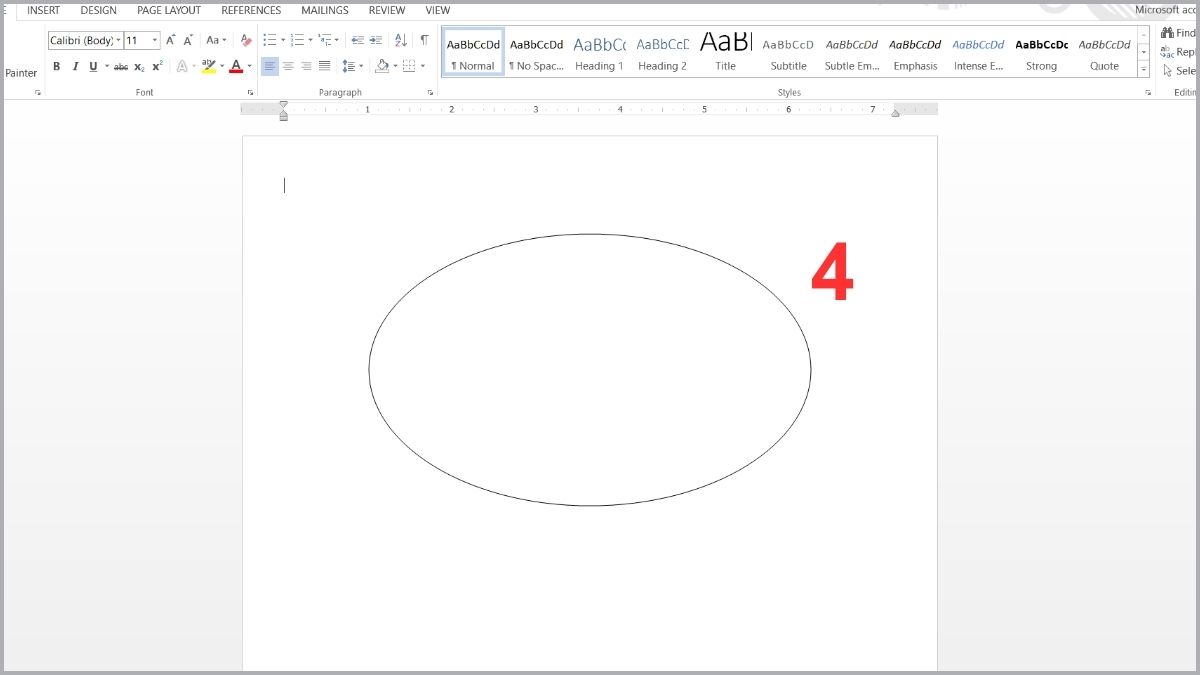
- Bước 3: Nhấn phải chuột vào Shape vừa tạo rồi chọn phần Add Text. Sau đó, bạn chỉ cần nhập văn bản trực tiếp vào hình vẽ là hoàn tất.
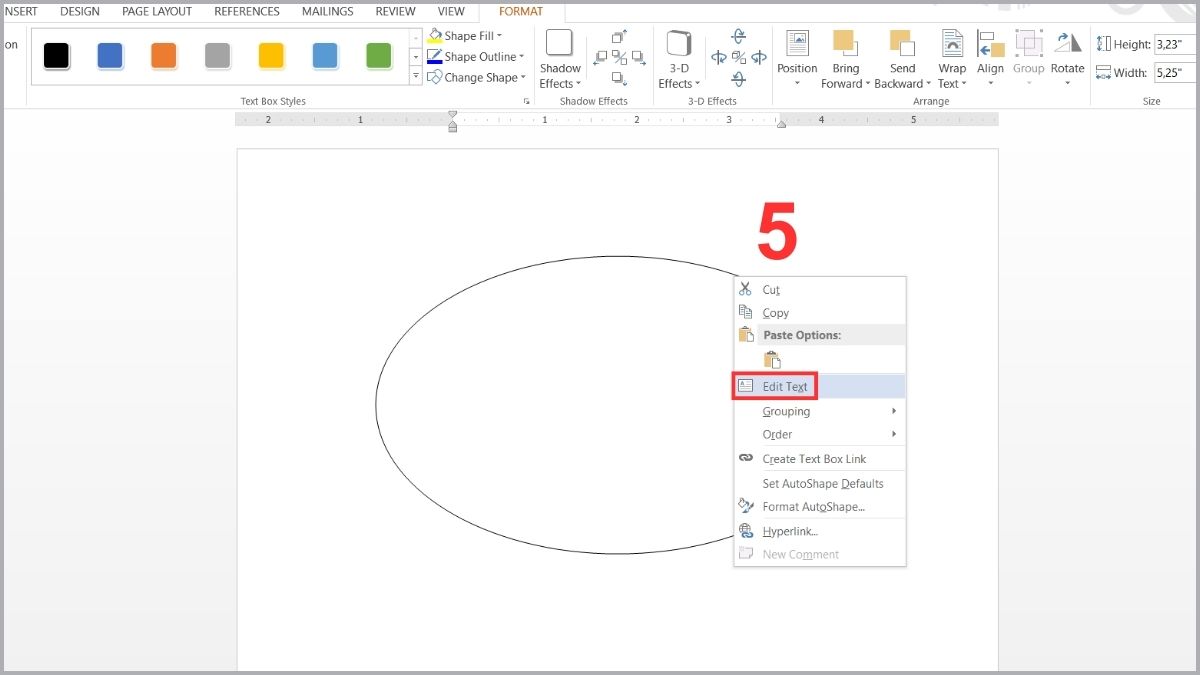
Lưu ý: Thông tin cách viết chữ vào Shape trong Word này chỉ mang tính chất tham khảo, giao diện có thể khác nhau giữa các phiên bản. Bạn hãy kiểm tra phiên bản Word hiện tại trên thiết bị trước khi thực hành.
Bài viết được thực hiện trên laptop ASUS – dòng máy tối ưu cho công việc văn phòng nhờ hiệu năng ổn định. Tham khảo ngay những mẫu laptop ASUS có đa nhiệm mượt mà, phù hợp cho mọi tác vụ văn phòng có tại CellphoneS!
[Product_Listing categoryid="693" propertyid="" customlink="https://cellphones.com.vn/laptop/asus.html" title="Danh sách Laptop ASUS đang được quan tâm nhiều tại CellphoneS"]
Các thao tác chỉnh sửa chữ khi chèn vào Shape trong Word
Sau khi chèn chữ vào Shape, bạn có thể dễ dàng chỉnh để văn bản hiển thị rõ ràng và thẩm mỹ. Word cung cấp nhiều tùy chọn như thay đổi kiểu, màu sắc, kích thước hoặc vị trí của chữ giúp tối ưu cách trình bày nội dung.
Thay đổi kiểu chữ
Để thay đổi sang một kiểu chữ khác trong Shape, trước tiên bạn cần bôi đen đoạn văn bản muốn chỉnh sửa. Tiếp theo, bạn chọn thẻ Home trên thanh công cụ và sẽ thấy danh sách các kiểu chữ có sẵn tại mục Font. Hãy chọn kiểu chữ mong muốn để áp dụng ngay cho phần nội dung đã chọn.
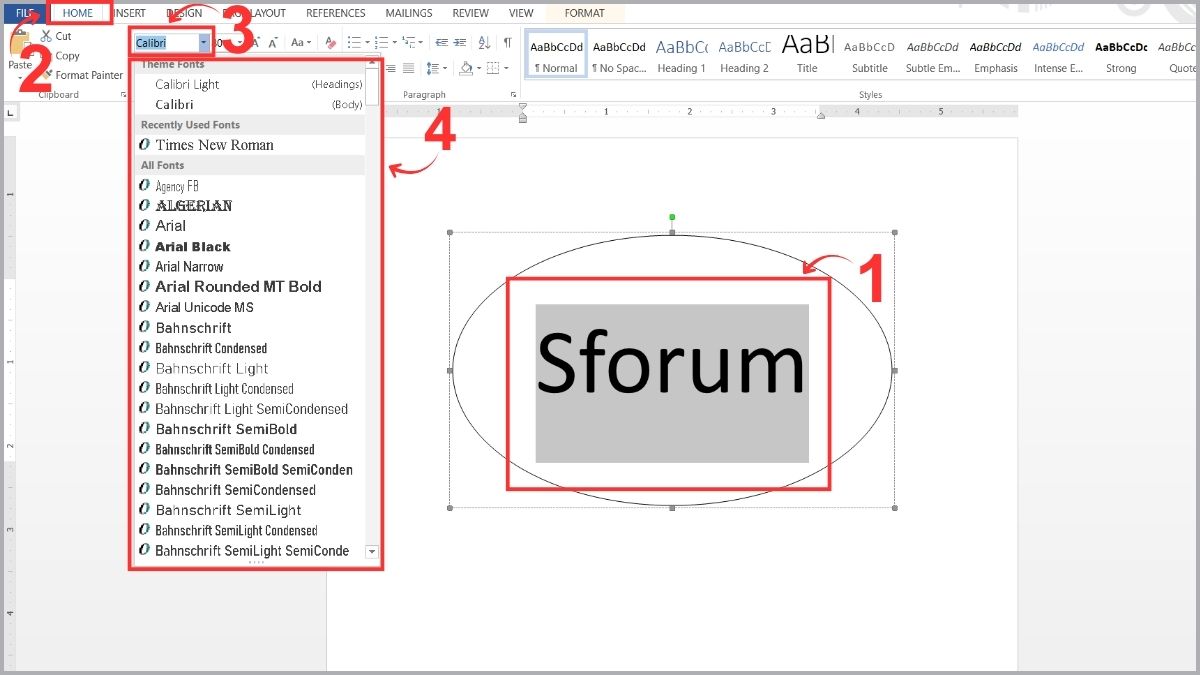
Tô màu cho chữ
Sau khi áp dụng cách viết chữ vào Shape trong Word, bạn hãy tô đen phần chữ đang muốn tô màu. Sau đó, click chuột chọn thẻ Home được hiển thị trên thanh công cụ. Tại mục Font, bạn có thể sử dụng Text Highlight Color nếu muốn tô màu nền cho chữ hoặc chọn Font Color để thay đổi màu chữ.
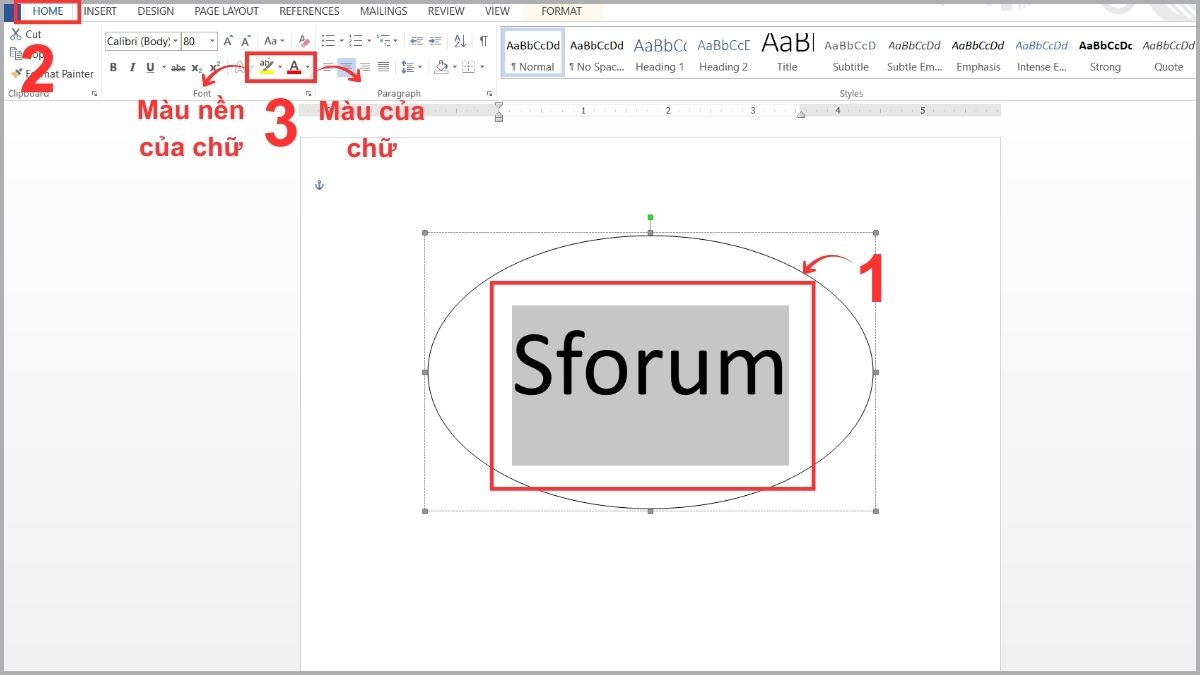
Chỉnh sửa kích thước chữ
Hãy tô chọn phần chữ muốn thay đổi độ lớn nhỏ rồi chọn thẻ Home trên thanh công cụ. Tại phần Font, chọn hoặc nhập kích thước chữ bạn muốn tại ô Font Size. Bạn cũng có thể thực hiện nhanh bằng cách click vào Increase Font Size (Tăng kích thước chữ) hay Decrease Font Size (Giảm kích thước chữ).
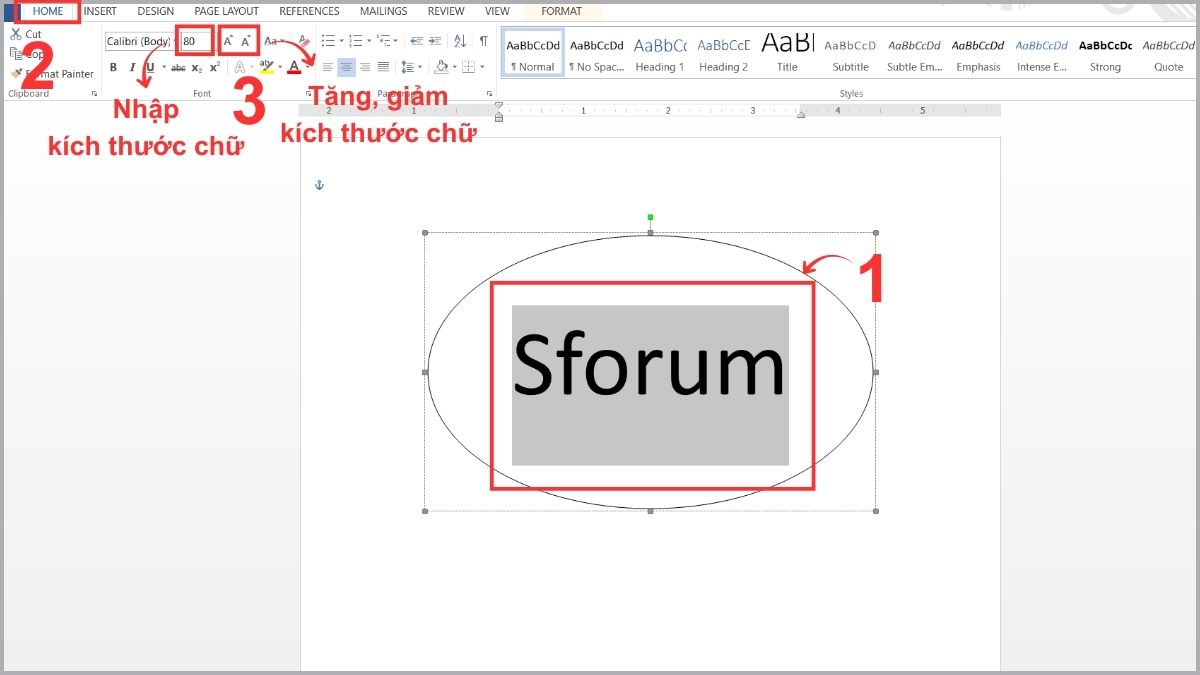
Căn lề cho chữ
Để căn lề sau khi thực hiện cách viết chữ vào Shape trong Word, bạn cần tô đen đoạn văn bản muốn chỉnh. Tiếp theo, người dùng hãy truy cập thẻ Home tại thanh công cụ. Trong mục Paragraph, bạn có thể lựa chọn các tùy chọn căn lề như Align Left để căn trái, Center giúp căn giữa, Align Right hỗ trợ căn phải hoặc Justify làm căn đều văn bản.
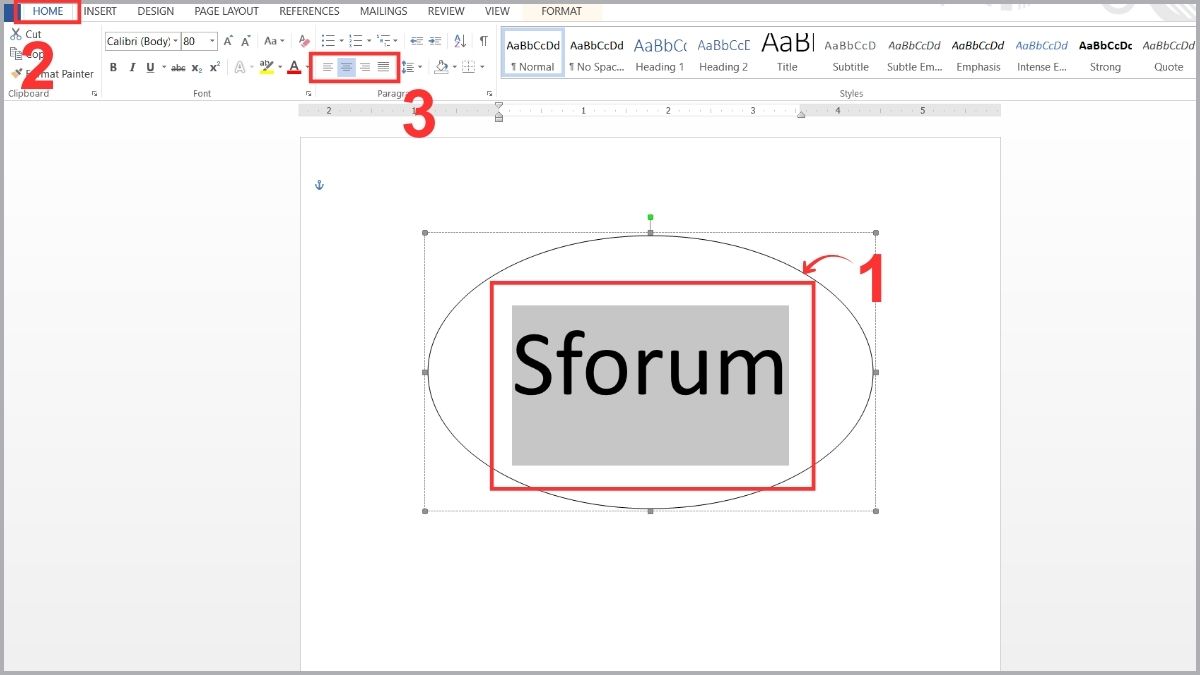
Xoay chữ trong Shape
Bạn hãy tô chọn phần chữ muốn xoay rồi chọn thẻ Format trên thanh công cụ. Tại mục Text, nhấn vào Text Direction để lần lượt xoay chữ đến hướng bạn muốn. Bạn có thể xoay dọc, xoay ngang hoặc xoay nghiêng tùy ý, sao cho nội dung hiển thị phù hợp với tài liệu.
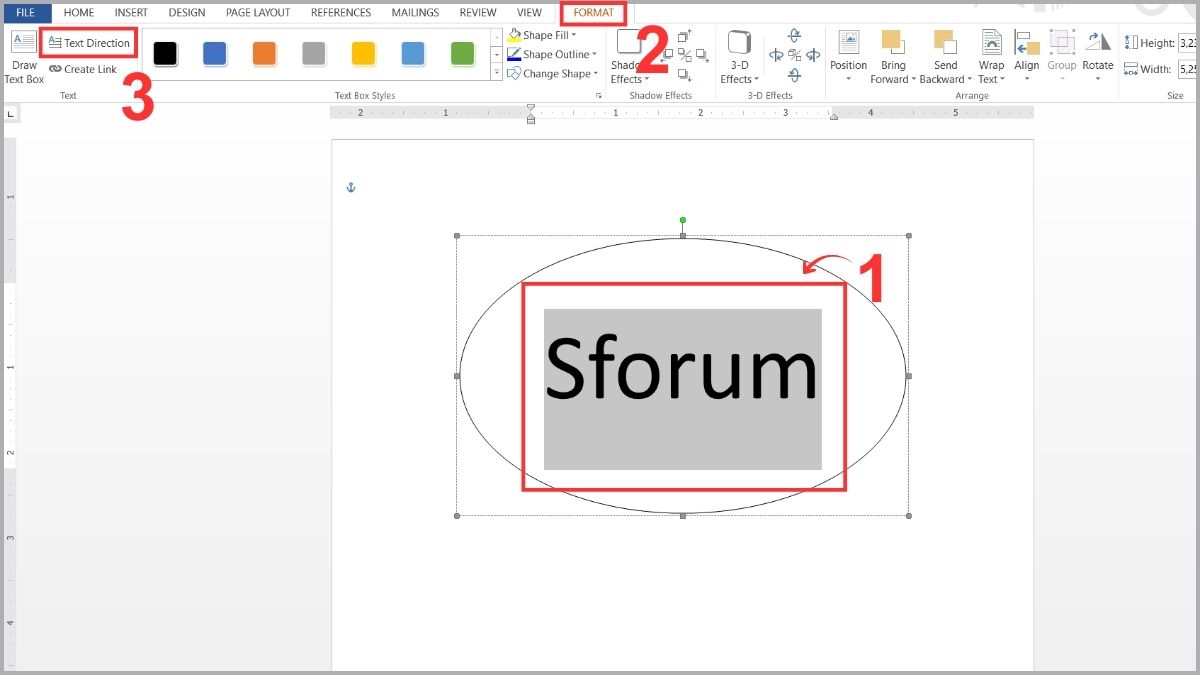
Một số mẹo nâng cao khi viết chữ vào Shape
Ngoài các thao tác cơ bản, bạn có thể áp dụng một số mẹo nâng cao để tạo điểm nhấn sáng tạo cho văn bản:
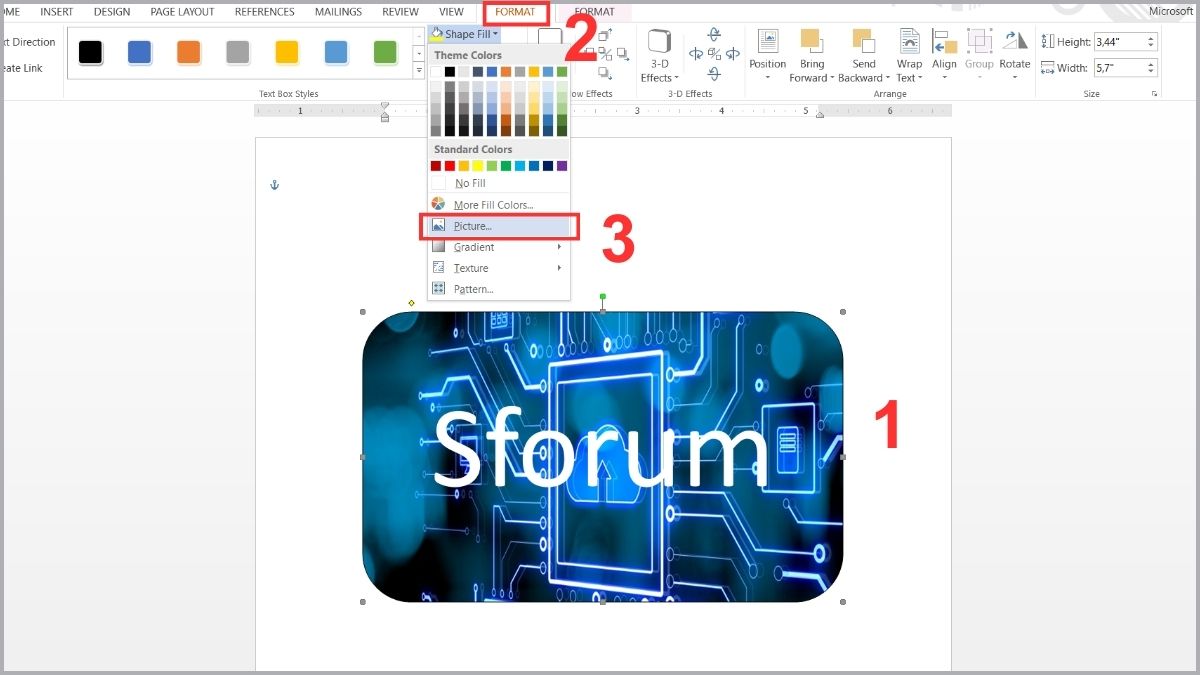
- Kết hợp Shape và WordArt: Bạn có thể chèn WordArt vào Shape để có nhiều lựa chọn kiểu chữ sáng tạo theo nhiều phong cách để làm tiêu đề nổi bật.
- Chèn hình ảnh vào Shape: Thay vì một màu đơn điệu, bạn có thể chèn hình ảnh vào Shape giúp minh họa và làm văn bản nổi bật hơn.
- Tạo hiệu ứng chữ: Bên cạnh tô màu nền và màu chữ, người dùng có thể sử dụng Text Effects để văn bản thêm sinh động hơn.
- Kết hợp các Shape: Bạn có thể nhóm nhiều Shape sau đó chèn chữ tương ứng vào từng hình. Cách viết chữ vào Shape trong Word này hỗ trợ trình bày nội dung dưới dạng sơ đồ, quy trình hoặc Infographic giúp người xem dễ theo dõi.
Lỗi thường gặp khi viết chữ vào Shape và cách khắc phục
Khi chèn chữ vào Shape trong Word, đôi khi sẽ phát sinh một số lỗi gây khó khăn trong việc trình bày văn bản. Sau đây là các lỗi phổ biến khi thêm chữ vào hình vẽ trong Word cùng cách khắc phục tương ứng:
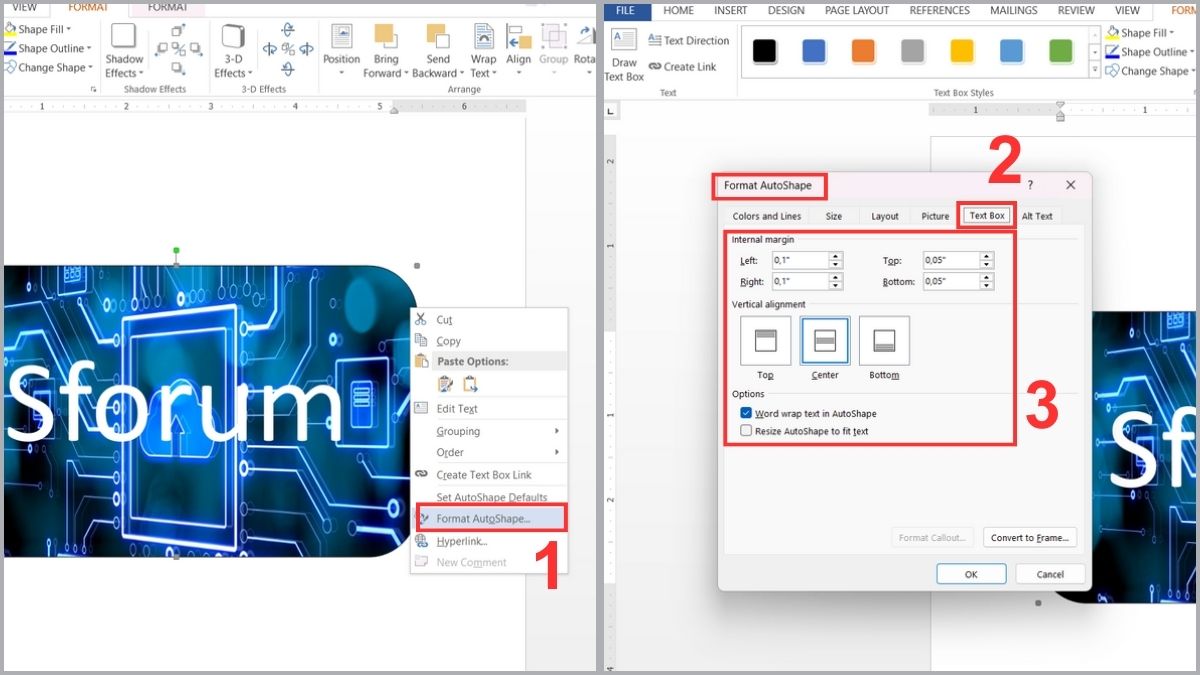
- Không gõ được chữ: Kiểm tra xem Shape đã bật chế độ nhập văn bản chưa, nếu chưa hãy chọn Add Text và thêm văn bản.
- Chữ bị lệch hoặc tràn ra ngoài: Nguyên nhân có thể do căn lề hoặc kích thước Shape không phù hợp với nội dung chữ. Bạn hãy click chuột phải vào Format Shape → Trong bảng bên phải, hãy chọn mục Text Options → Tại thẻ Text Box, điều chỉnh các giá trị Internal Margin và căn lề để văn bản cân đối.
- Chữ bị mất khi di chuyển Shape: Khi thực hiện cách viết chữ vào Shape trong Word, bạn hãy đảm bảo chữ được Add Text bên trong Shape thay vì chèn thêm Text Box riêng.
- Chữ bị che khuất bởi hình khác: Shape chứa chữ bị dưới một đối tượng khác. Vì vậy, bạn có thể click chuột phải vào Shape → Chọn Order → Nhấn vào Bring to Front để đưa Shape này lên trên cùng.
Trên đây là hướng dẫn cách chèn và chỉnh sửa chữ trong hình vẽ được thực hiện tại Word 2013 một cách nhanh chóng, đơn giản. Người dùng có thể thực hiện thủ thuật Word viết chữ vào Shape trong Word 2010, Word 2016 hay các phiên bản khác với thao tác tương tự. Qua đó, bạn có thể dễ dàng thiết kế tài liệu sinh động và rõ ràng trong từng nội dung.
Xem thêm các bài viết trong chuyên mục: Tin học văn phòng/ Thủ thuật Word
Câu hỏi thường gặp
Có thể viết nhiều dòng chữ vào một Shape không?
Có. Bạn có thể viết nhiều dòng trong cùng một Shape bằng cách nhấn Enter khi muốn xuống dòng.
Có thể chèn ảnh vào Shape rồi viết chữ chồng lên không?
Có. Sau khi đã chèn Shape bạn muốn, hãy chọn thẻ Format trên thanh công cụ → Tại mục Text Box Styles, chọn Shape Fill → Nhấn vào Picture và chọn ảnh từ thiết bị → Click chuột phải vào Shape, chọn Add Text rồi nhập chữ.
Word phiên bản MAC có hỗ trợ viết chữ vào Shape không?
Có. Cách viết chữ vào Shape trong Word phiên bản MAC có các bước thực hiện tương tự hệ điều hành Windows.


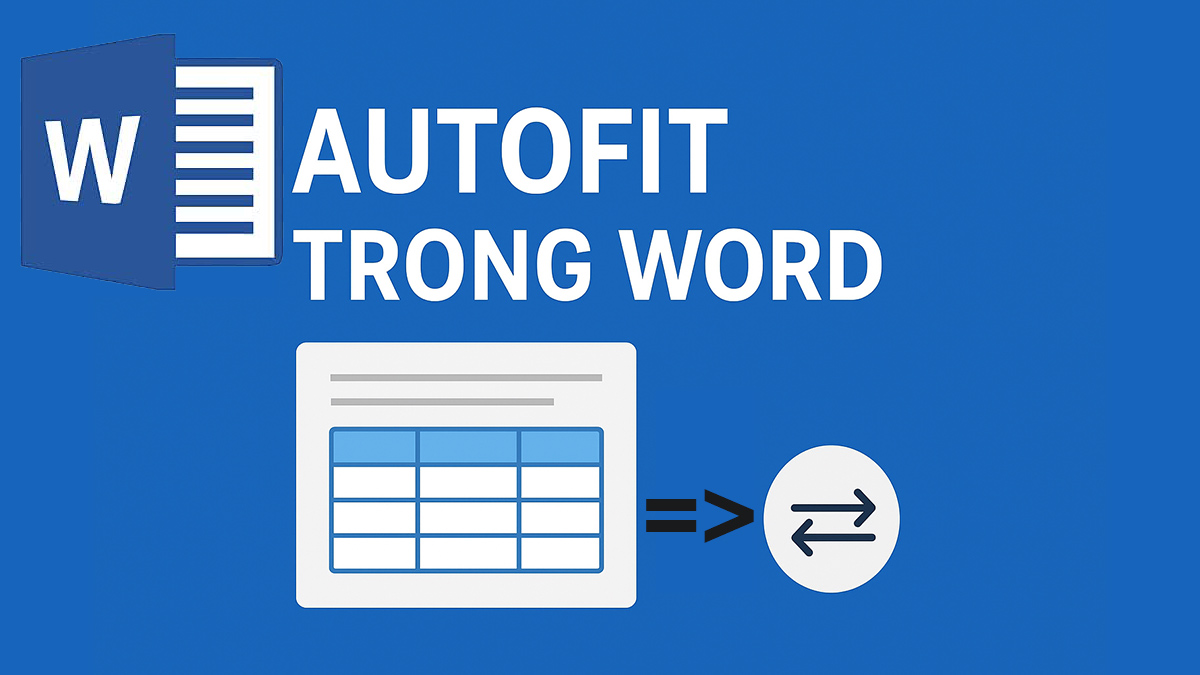
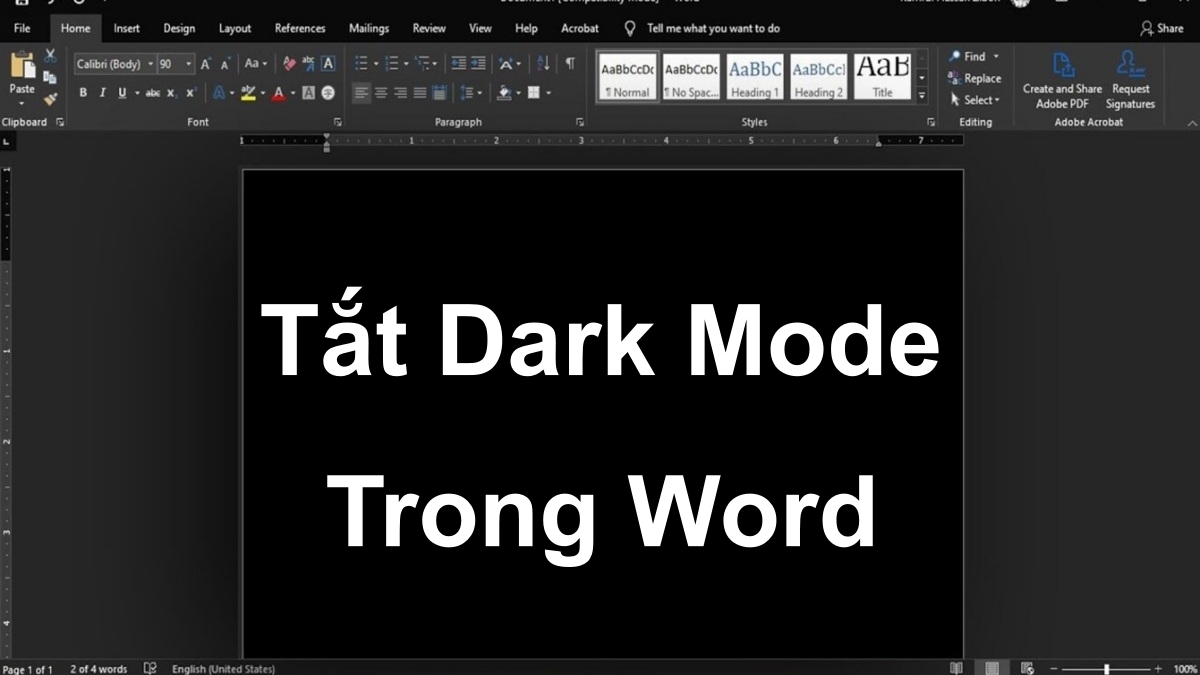

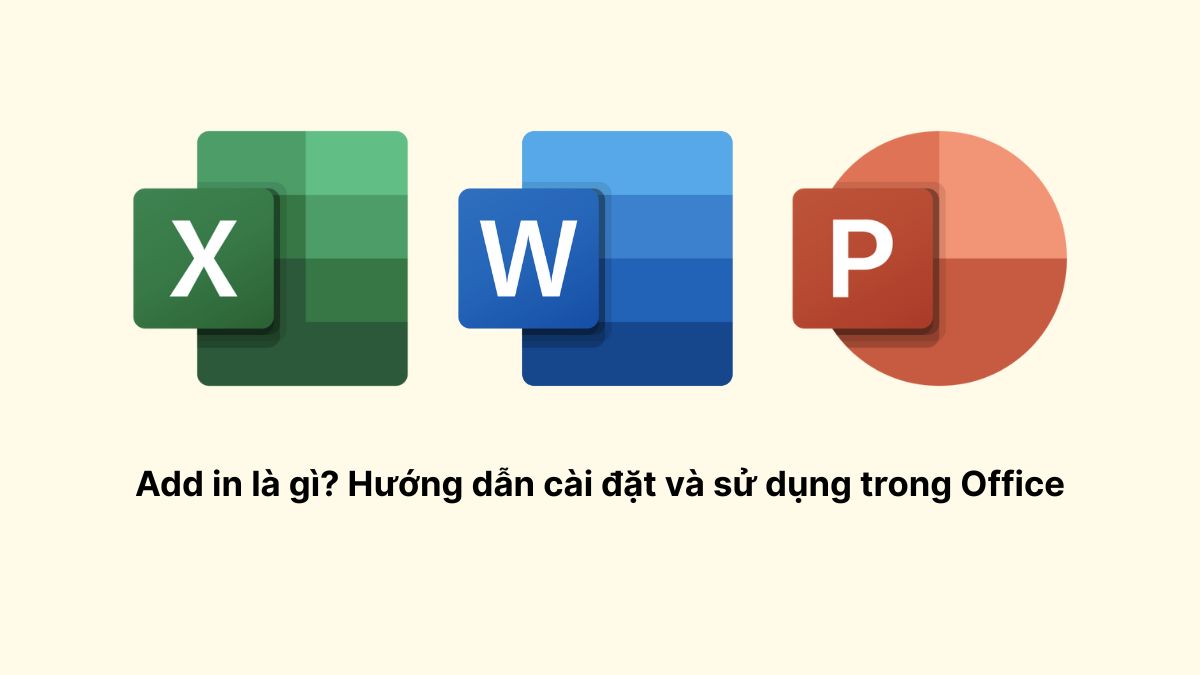

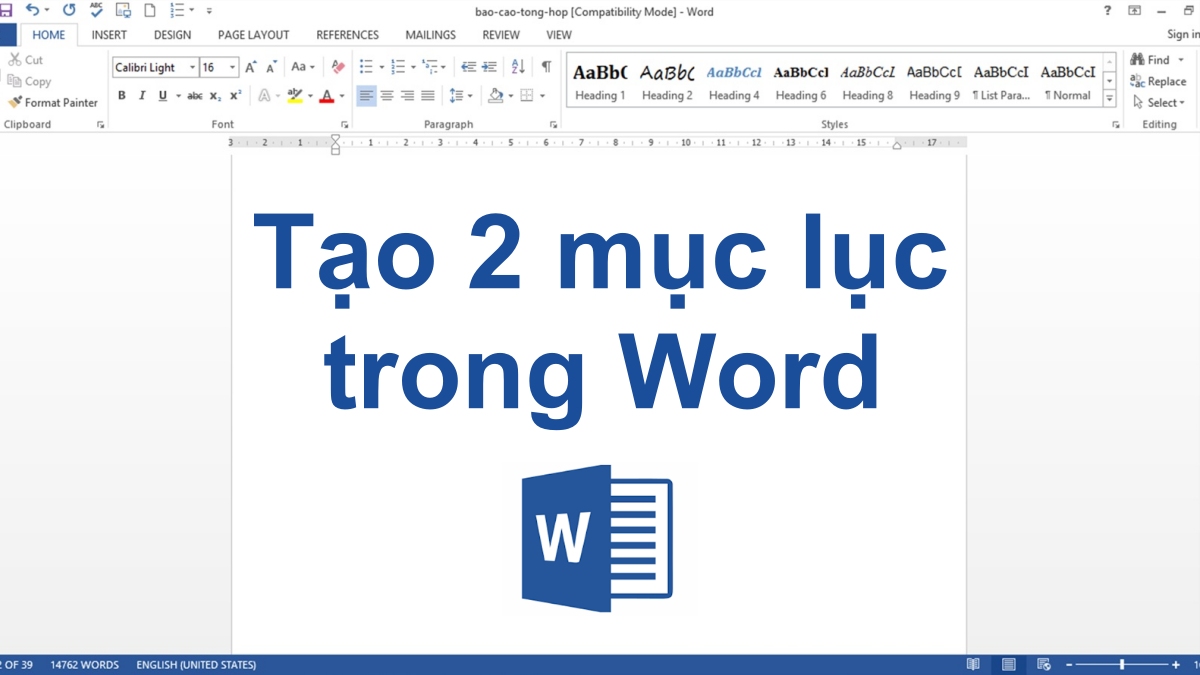
Bình luận (0)